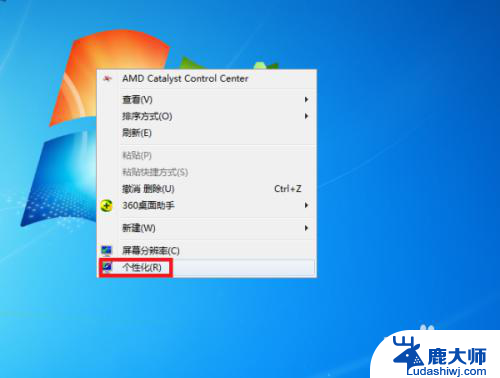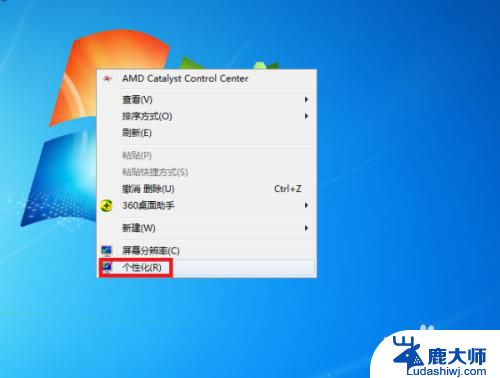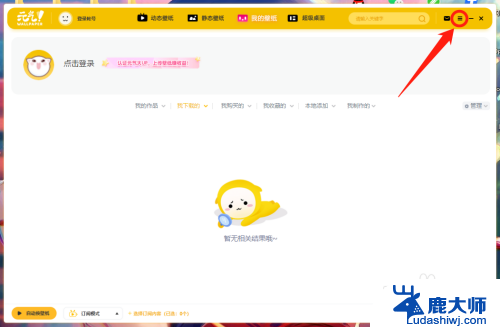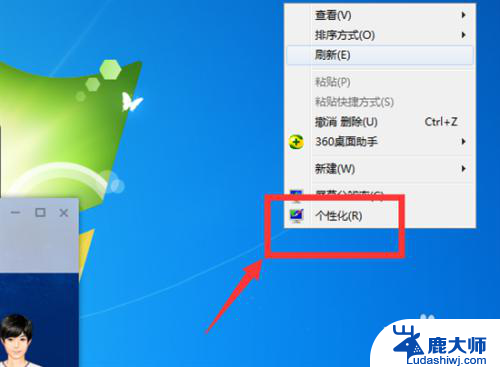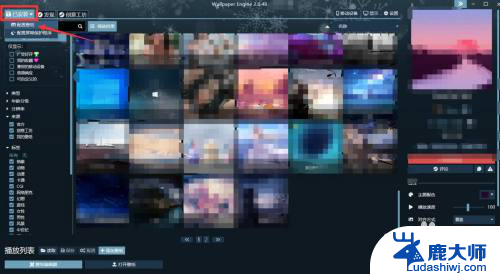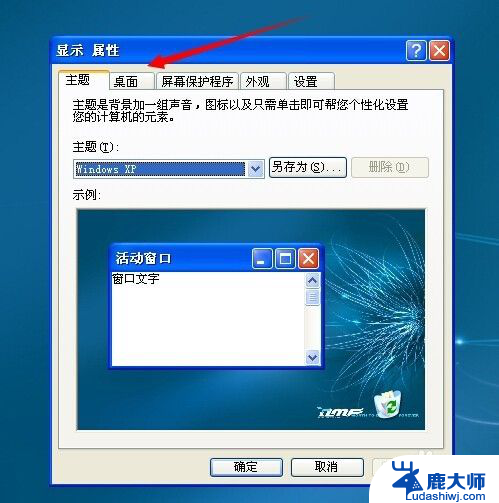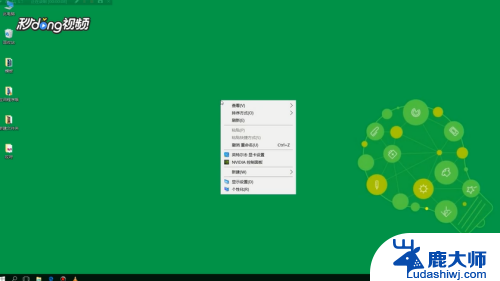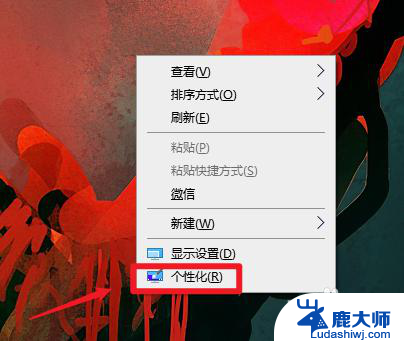怎么弄成动态壁纸 电脑如何设置动态桌面壁纸Windows 10
在现代科技的发展下,我们的电脑已经成为了我们生活中不可或缺的一部分,作为我们日常工作和娱乐的重要工具,我们希望能够个性化地设置我们的电脑界面。而其中一个很酷的方式就是将静态的桌面壁纸变成动态的。在Windows 10系统中,我们可以通过简单的设置实现这个目标。本文将向大家介绍如何将电脑的桌面壁纸设置成动态的,让我们的电脑界面更加生动有趣。
操作方法:
1.在电脑桌面空白处点击鼠标右键,然后在右键菜单中选择“个性化”选项点击。
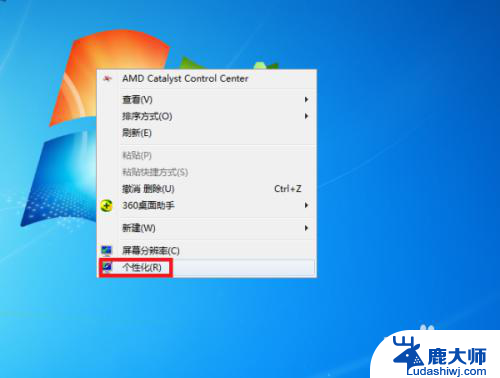
2.进入个性化设置界面后,点击“联机获取更多主题”选项。
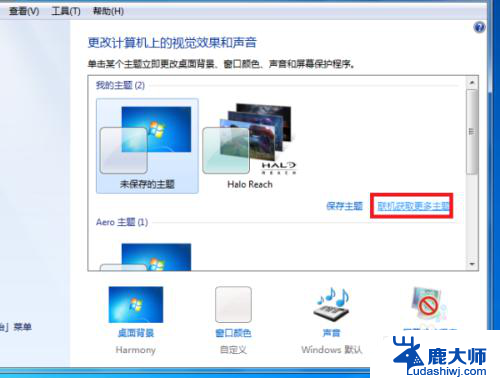
3.然后在主题选择界面按个人需要选择一个主题下载,下载好后进行解压。
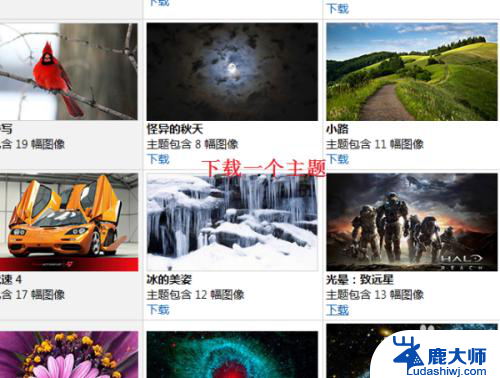
4.然后桌面背景界面设置刚刚下载的主题图片切换时间为“10秒”。
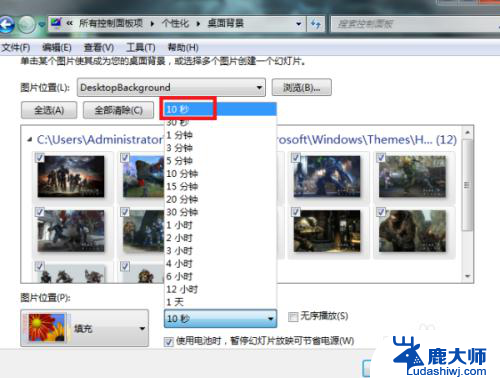
5.最后点击“保存修改”按钮返回主界面。完成以上设置后,即可在电脑中设置动态桌面壁纸。

6.总结:
1、在电脑桌面空白处点击鼠标右键,然后在右键菜单中选择“个性化”选项点击。
2、进入个性化设置界面后,点击“联机获取更多主题”选项。
3、然后在主题选择界面按个人需要选择一个主题下载,下载好后进行解压。
4、然后桌面背景界面设置刚刚下载的主题图片切换时间为“10秒”。
5、最后点击“保存修改”按钮返回主界面。完成以上设置后,即可在电脑中设置动态桌面壁纸。
以上就是如何制作动态壁纸的全部内容,如果有任何不清楚的地方,您可以按照小编的方法进行操作,希望能对大家有所帮助。